Việc sử dụng dấu chấm hoặc dấu phẩy trong phân tách các đơn vị số trên Word đều theo quy chuẩn riêng. Ở các nước Châu Âu và Mỹ thì dấu phẩy dùng để phân chia số hàng đơn vị, còn dấu chấm dùng để phân chia các số thập phân. Trong khi đó ở Việt Nam (và Châu Á) thì quy ước ngược lại. Điều đó sẽ gây ra một vài rắc rối nếu như chúng ta tiến hành làm ăn với các đối tác nước ngoài. Trên Excel việc chuyển dấu chấm sang dấu phẩy rất đơn giản. Bạn chỉ cần chuyển đổi dấu trong thiết lập có sẵn trên Excel. Tuy nhiên trên Word thì lại không có thiết lập dấu như vậy. Vậy làm sao để chuyển dấu phẩy sang dấu chấm trên Word? Mời bạn đọc tham khảo cách làm tại bài viết dưới đây nhé.
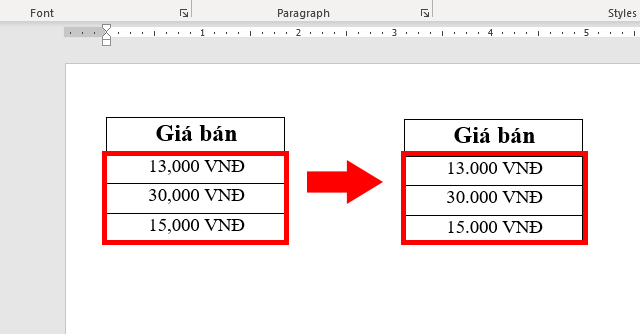
Bước 1: Mở hộp thoại Find and Replace
Trong Excel, việc sử dụng dấu chấm hay dấu phẩy để phân tách đơn vị giữa các số được thiết lập sẵn. Khác với Excel, Word không có thiết lập sẵn. Do đó bạn phải tìm kiếm và thay thế để đổi dấu phẩy sang dấu chấm và ngược lại. Việc này sẽ thực hiện thông qua tính năng Tìm kiếm và thay thế trên Word.
Để xem cách làm, ta sẽ thực hiện đổi dấu phẩy thành dấu chấm với nội dung word dưới đây:
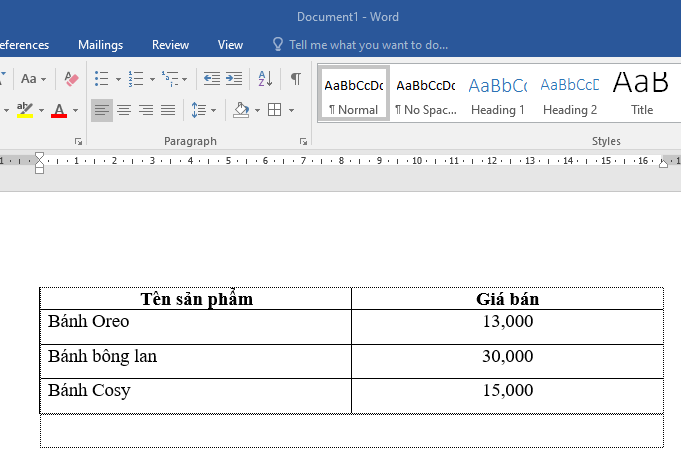
Ở cột Giá bán, hàng nghìn được ngăn cách bởi dấu phẩy. Ta sẽ tiến hành đổi dấu phẩy thành dấu chấm. Trước hết, bạn bôi đen cột hoặc nội dung bạn muốn chuyển.
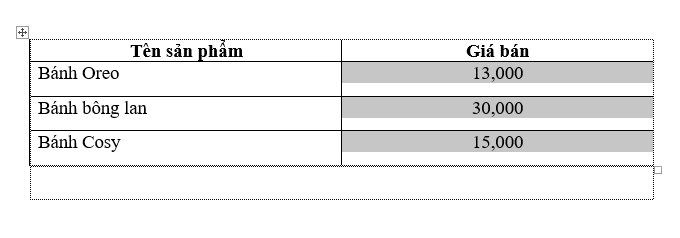
Sau đó bạn nhấn tổ hợp phím Ctrl + H. Lúc này hộp thoại Find and Replace sẽ xuất hiện như hình minh họa.
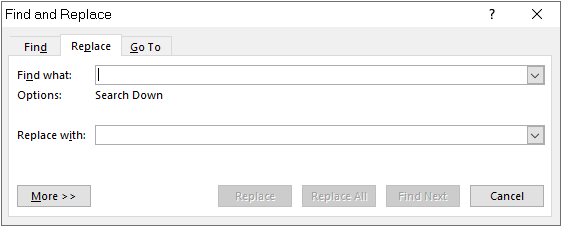
Bước 2: Đổi dấu phẩy thành dấu chấm
Tại giao diện hộp thoại Find and Replace, bạn hãy nhập như sau:
+ Tại dòng Find what: nhập dấu phẩy “,”.
+ Tại dòng Replace with: nhập dấu chấm “.”.
Sau đó nhấn Replace All tìm kiếm toàn bộ dấu phẩy và thay thế bằng dấu chấm.
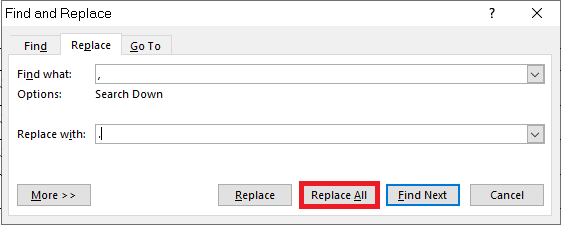
Sau đó Word sẽ thông báo số lượng dấu phẩy tìm được trong nội dung mà bạn bôi đen và hỏi bạn có muốn tìm kiếm ở phần còn lại của tài liệu hay không. Bạn chọn No để tiếp tục.

Kết quả sẽ hiển thị như sau, tất cả dấu phẩy đã được chuyển sang dấu chấm.
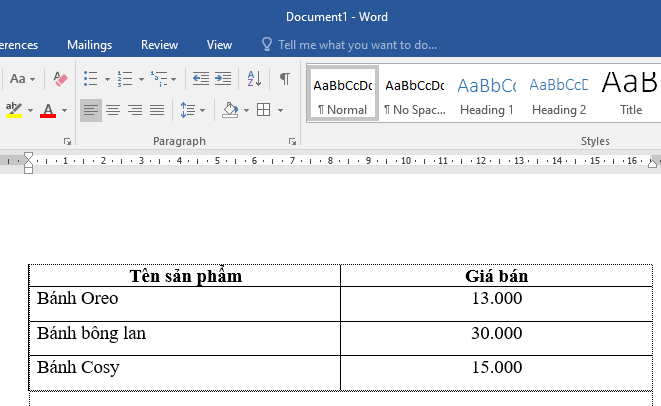
Tương tự cách làm trên, bạn có thể chuyển dấu chấm thành dấu phẩy trên Microsoft Word. Nhưng tại hộp thoại Find and Replace, dòng Find what nhập dấu chấm, còn dòng Replace with bạn nhập dấu phẩy.
Như vậy, chỉ với 2 bước đơn giản bạn đã có thể đổi dấu phẩy thành dấu chấm và ngược lại trên Microsoft Word. Mời bạn đọc tham khảo và áp dụng. Chúc các bạn thành công.
Xem thêm:
Hướng dẫn phân cách hàng nghìn bằng dấu phẩy trong Word
Cách tạo trang in ngang và trang in dọc trên cùng một văn bản Word
Hướng dẫn cách khóa (không cho sửa) Header, Footer trong Word




